- Microsoft Word-dikteringsfunktionen fungerer ikke på grund af lyddriverproblemer eller forkerte indstillinger for mikrofonen.
- Hvis du har at gøre med Ups, der var et problem med diktat, tjek lyddriverne.
- Du kan prøve at bruge en stemmeoptagersoftware, hvis dikteringsmuligheden ikke fungerer i Word.
- Hvis orddiktatet ikke fungerer, skal du sørge for at køre den indbyggede fejlfinding.
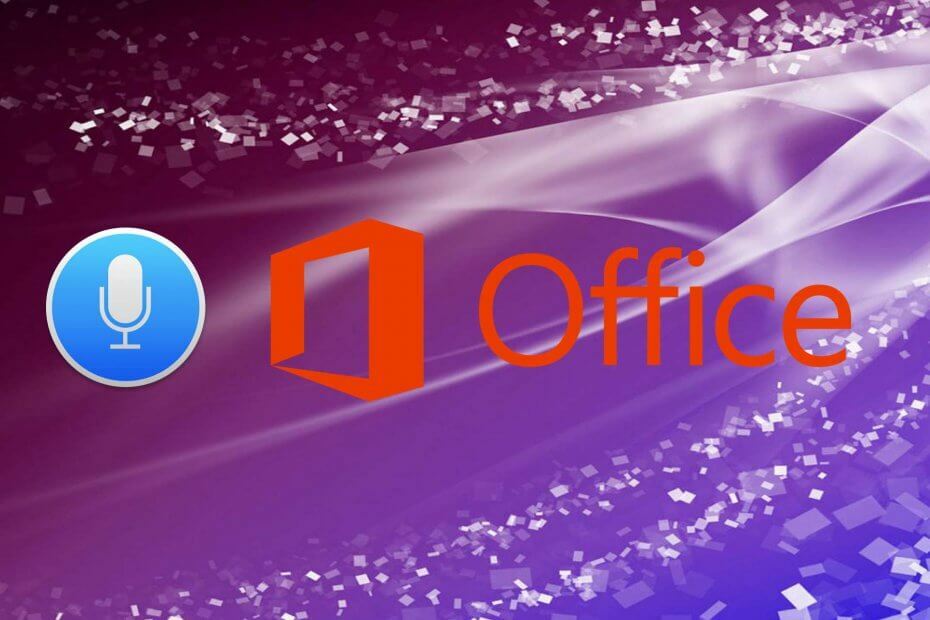
Creative Cloud er alt hvad du behøver for at give din fantasi liv. Brug alle Adobe-apps og kombiner dem for at få fantastiske resultater. Ved hjælp af Creative Cloud kan du oprette, redigere og gengive i forskellige formater:
- Fotos
- Videoer
- Sange
- 3D-modeller og infografik
- Mange andre kunstværker
Få alle apps til en speciel pris!
Brug af tale i stedet for at skrive har mere end en fordel. Mange brugere foretrækker stærkt diktering, og selvom det stadig er en ikke-børstet funktion, bliver det bedre med hjælp fra AI-teknologi.
Lad os tage Microsoft Office som et eksempel. Når du først er vant til det, er det meget lettere at diktere din tekst til Word end at skrive den ned for nogle brugere.
Desværre støder nogle brugere på problemer med diktat som Ups, der var et problem med diktat fejlmeddelelse dukkede pludselig op.
Der er forskellige årsager til denne forekomst, og vi sørgede for at prøve at rette det i nedenstående trin.
Hvordan kan jeg løse diktatproblemer i Office-applikationer?
1. Brug i stedet en stemmeoptager: Adobe Audition
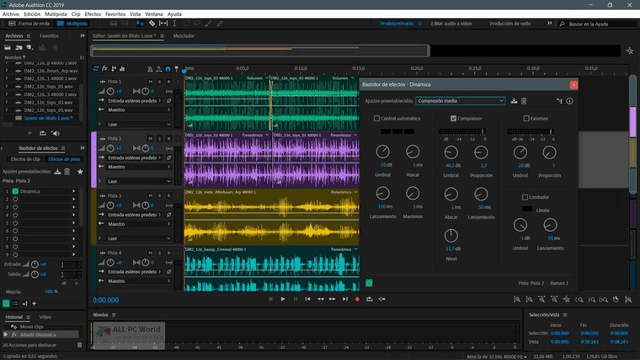
I stedet for at skulle beskæftige sig med meddelelsen Ups, der var et problem med diktat, at bruge en stemmeoptager virker som en bedre mulighed at tage i betragtning.
Du skal vide fra starten, at branchens mest kraftfulde værktøj til digital lydredigering let kan styres, selv af nybegyndere.
Frygt derfor ikke, hvis du mangler nogen tidligere erfaring. Adobe retter sig mod musikentusiastepublikummet med sit imponerende digitale lydarbejdsstationsværktøj, men dets muligheder går langt ud over det musikalske felt.
Husk, at du kan skifte mellem forskellige skarpt udseende interface layouts med lethed. Desuden griber du appen gennem Creative Cloud-pakken.
Dette betyder, at du får chancen for hurtigt at administrere alle dine Adobe-produkter fra et enkelt sted, hvilket lyder som himlen, hvis andre Adobe-apps allerede er en del af din rutine.

Adobe Audition
Brug en af de bedste software til stemmeoptagere, der også kan hjælpe dig med at redigere dine lydfiler.
2. Kør talefejlfinding
- Tryk på Windows-tasten + I for at åbne Indstillinger.
- Vælge Opdatering og sikkerhed.

- Vælg Fejlfinding fra venstre rude.

- Udvid Tale fejlfindingsværktøj, og klik på Kør fejlfindingsværktøjet.
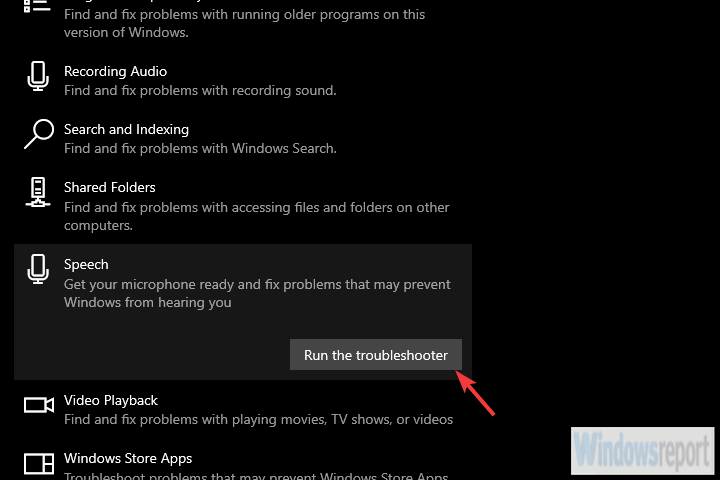
Lad os starte med at fjerne din mikrofon som en mulig initiativtager. Det første trin, du kan prøve, er at bruge den indbyggede fejlfinding til tale.
Denne fejlfinding skal køre en række tests for at finde ud af, om din mikrofon er korrekt konfigureret eller ej.
Det hjælper måske ikke dig med at løse problemet, hvis chauffører står på spil. Det kræver en manuel tilgang.
3. Undersøg mikrofondrivere og tilladelser
- Højreklik på Start, og åbn Enhedshåndtering.

- Udvid Audioindgange og -udgange afsnit.
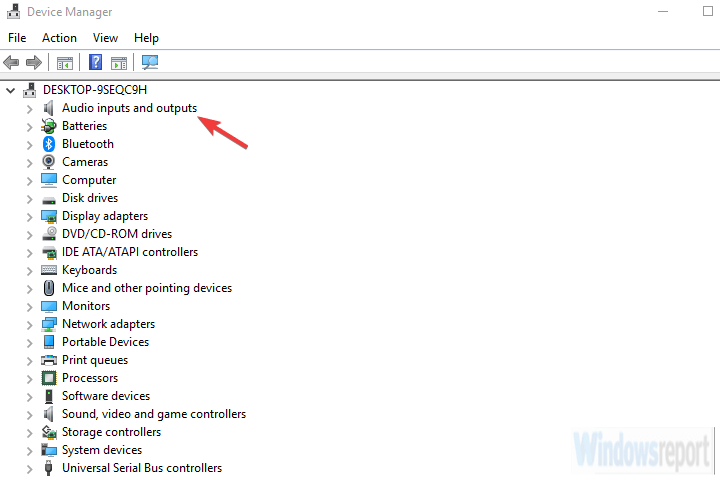
- Højreklik på din mikrofon (eller mikrofoner, hvis du ser flere enheder), og vælg Afinstaller enhed mulighed.
- Genstart din pc, og kom tilbage til Enhedshåndtering.
- Drivere skal opdateres automatisk, men du kan altid gøre det manuelt ved at højreklikke på mikrofonen i ovennævnte afsnit og installere driverne.
Den anden vigtige ting, vi bliver nødt til at inspicere, inden vi går til Office-relateret fejlfinding, er mikrofonen chauffør. De fleste optageenheder fungerer med det samme, da Windows Update beskæftiger sig med drivere.
Det er dog ikke altid tilfældet, så du bliver nødt til at installere dem manuelt.
Windows Update har også en tendens til at bryde drivere, så det er ikke ligefrem en dårlig idé at rulle tilbage. På den anden side er den bedste måde at sikre sig ved at skaffe drivere fra OEMs supportwebsted.
4. Tjek mikrofontilladelser
- Tryk på Windows-tasten + I for at åbneIndstillinger app.
- VælgePrivatliv.

- VælgMikrofon fra venstre rude.
- Under Giv apps adgang til din mikrofon og Giv desktop-apps adgang til din mikrofon, skift til.

Når vi har behandlet drivere, lad os kontrollere tilladelser. Sørg for, at Office har tilladelse til at få adgang til din mikrofon.
Hvis du har problemer med at åbne appen Indstilling, skal du kigge på denne artikel for at løse problemet.
5. Reparation af Office-installation
- Skriv kontrol og åbn i Windows-søgefeltet Kontrolpanel.

- Vælge Afinstaller et program.

- Højreklik på kontoret, og klik Lave om.
- Fra de nye vinduer skal du vælge Hurtig reparation.
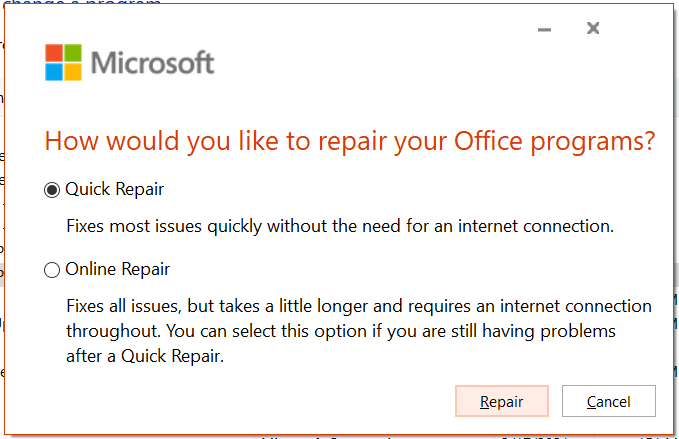
Hvis lydoptagelsesenheden ikke er et faktisk problem, kan vi gå til Office-fejlfinding. Den bedste måde at løse alle Office-problemer på er ved at reparere installationen.
Dette er en almindelig løsning, og det tager ikke for meget af din dyrebare tid. Som mange andre sager viste, har installationen af 365 Office og dets forgængere tendens til at blive korrupt.
6. Geninstaller Office

Endelig, hvis ingen af de foregående trin hjalp dig med at løse problemet, foreslår vi at udføre en ren geninstallation. Du kan finde opsætningen på det officielle Office-websted og downloade det ret simpelt.
Men på forhånd, lad os afinstallere Office fra din pc ved at følge trin fra den tidligere løsning. I stedet for at vælge Reparer skal du vælge Afinstaller i genvejsmenuen.
Derefter skal du bare køre installationsprogrammet og logge ind med dine legitimationsoplysninger. Derefter skal du være i stand til at bruge diktering i Office-programmer uden yderligere problemer.
Med det sagt kan vi afslutte denne artikel. Ovenstående løsninger hjælper dig med at løse problemet. På den anden side, hvis du stadig ikke er i stand til det, kan du overveje at kontakte den officielle support og angive dit problem.
Bare hvis du har alternative løsninger eller muligvis et spørgsmål eller to, så glem ikke at poste dem i kommentarfeltet nedenfor. Vi hører gerne fra dig.
Ofte stillede spørgsmål
Hvis de manglende genveje er fra Office-pakken, skal du kigge på vores guide, herunder løsninger til, hvordan man løser manglende MS Office-genveje fra Start-menuen.
Med lidt undersøgelse opdagede mange brugere, at diktat ikke fungerer på Word på grund af defekte mikrofondrivere og tilladelser. Følg vores hurtig guide til, hvordan du løser Office-dikteringsproblemer.
Afhængigt af fejlmeddelelsen, tjek vores guide inklusive nemme trin til at rette MS Office-fejl 1713 i Windows 10.

